这个Daz到Unreal Bridge常见问题解答包含了在使用导出工具时可能出现的各种问题和疑问。我们还将解释许多高级技巧。正如你所知道的,现在有一个新的Daz到Unreal Bridge工具可用,在这里。它帮助在两个平台之间导出和导入Genesis模型。你还可以阅读我们的完整Daz到Unreal Bridge教程,指导你了解所有基础知识和安装步骤。
哪些文件与UE4 Bridge兼容?
虚幻引擎有自己的文件格式,称为.uasset和.umap,如果需要,你可以在这里导出这些文件。
在购买资产之前,请确保它与Daz到Unreal插件兼容。
在商店页面内,你可以按软件进行筛选。选择Daz To Unreal Bridge软件。
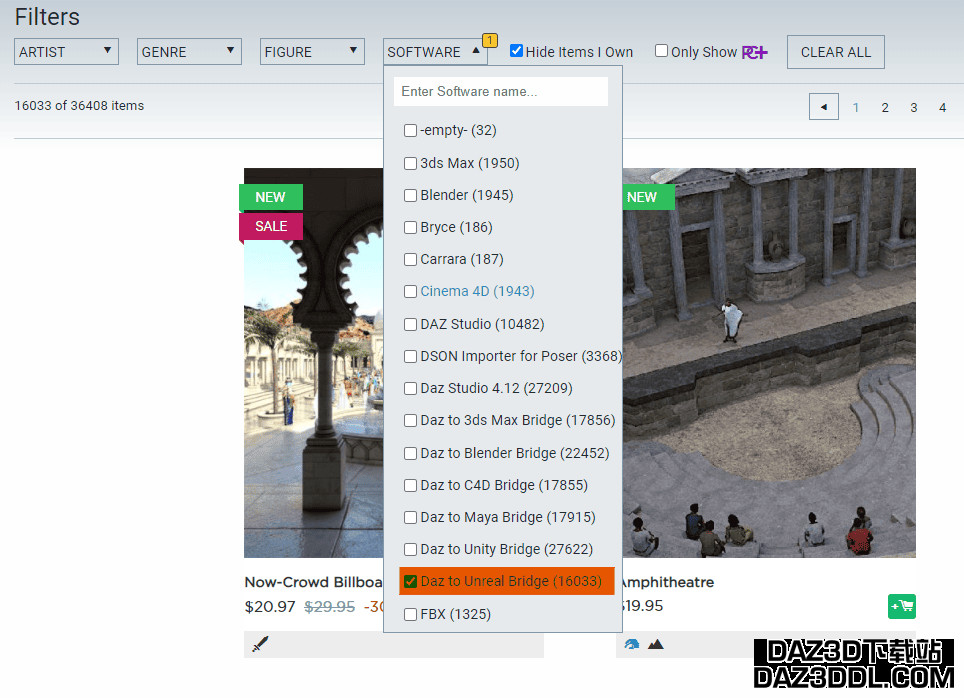
你可以在模型商店页面再次确认文件是否兼容。
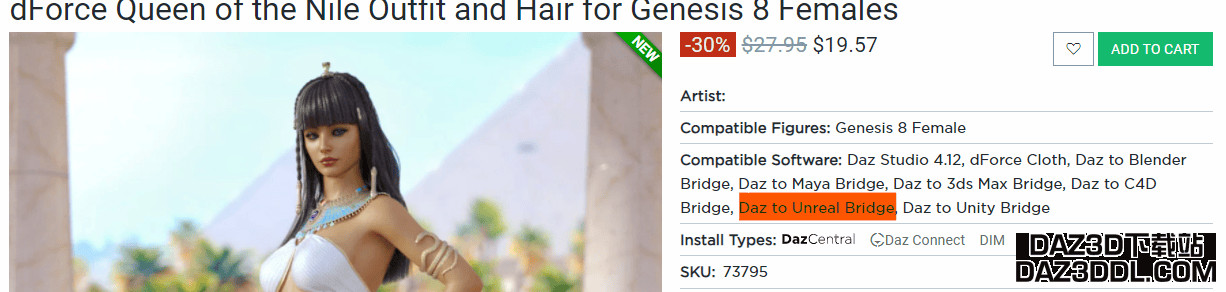
在尝试导入之前,请确保你的DazStudio中的3D模型使用的是Genesis 3或Genesis 8。像Victoria或Michael这样的模型不保证能通过桥接插件转移到虚幻引擎。有些文件可能会转移,但在UE4中会有问题。
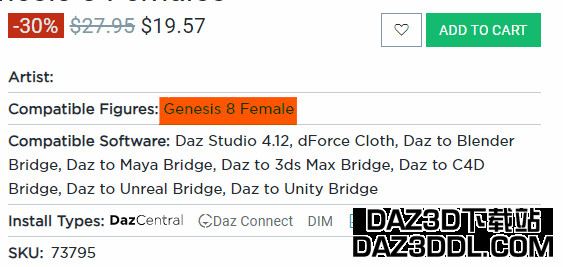
我在虚幻引擎中修改了我的Daz角色,如何导出?
是的,你可以通过右键单击资产>资产操作>导出在UE4中导出角色和资产。
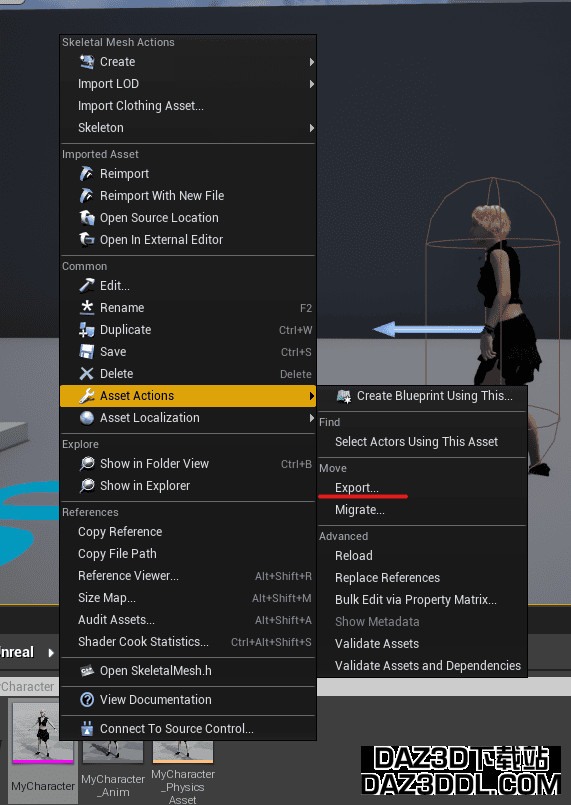
选择位置,命名并保存。
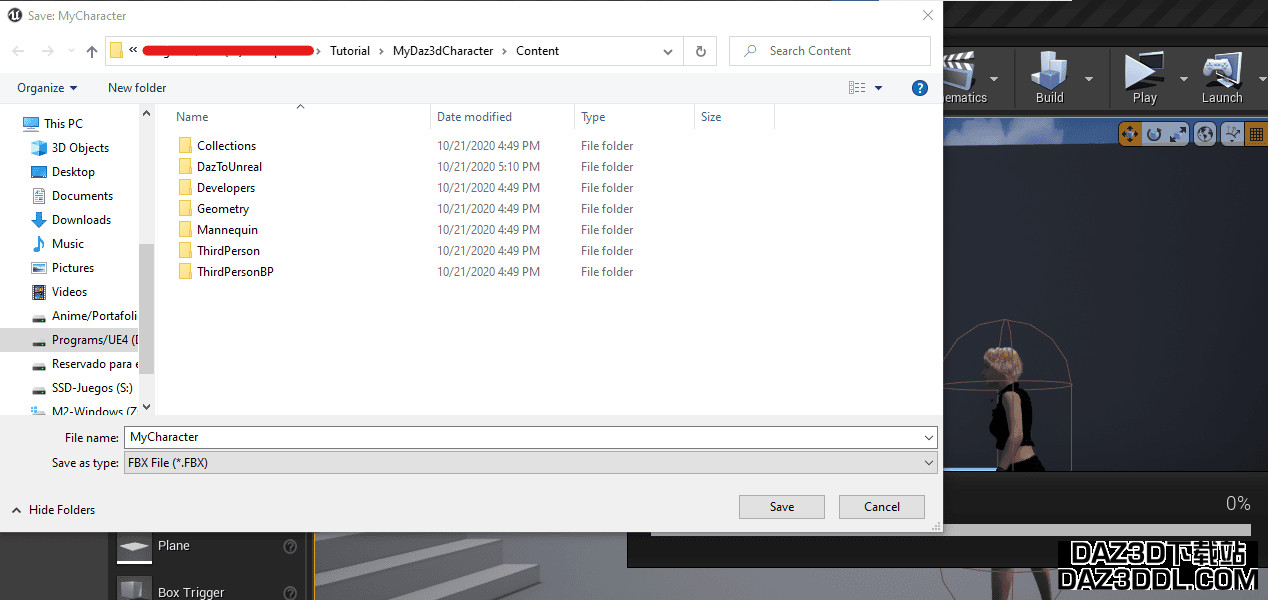
我可以在没有桥接的情况下手动将我的角色从Daz导入UE4吗?
是的,你可以手动导入任何Daz角色,方法是在导出完成后前往你的导出文件夹。虚幻引擎会自动完成这个过程,但如果你想自己操作,可以在导出前更改端口号。
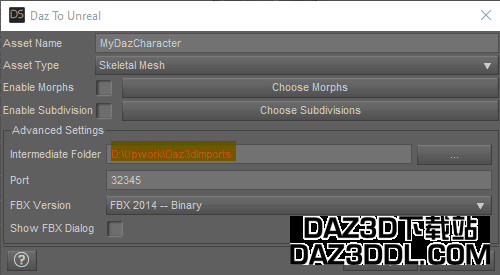
一旦你进入文件夹,你会找到一个.dtu文件和一个.fbx文件。
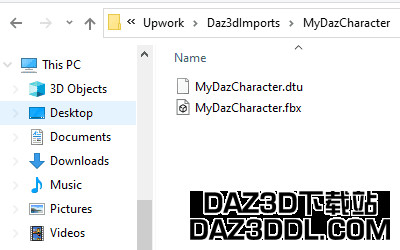
现在将fbx或.dtu拖放到你的UE4内容窗口,导入窗口会弹出。
最好使用.dtu导入,因为该文件会创建所有文件夹并组织资产。
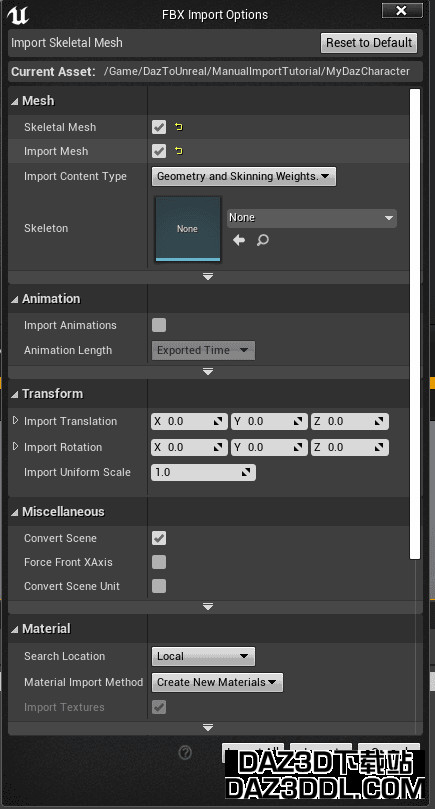
如果你没有任何之前的角色,或者想要一个全新的角色,只需点击导入;但如果你有另一个角色并想与之前的角色共享动画,你必须在内容窗口右下角激活插件和引擎内容文件夹,完成后选择角色的骨架;在我的案例中,我使用了一个Genesis 3角色。

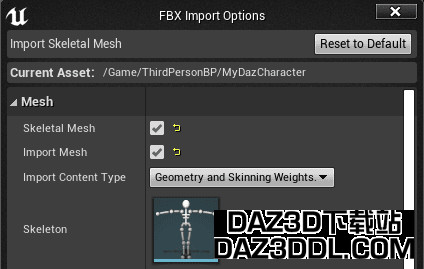
导入后,你会发现角色在导入时所有的内容都以fbx格式存在。
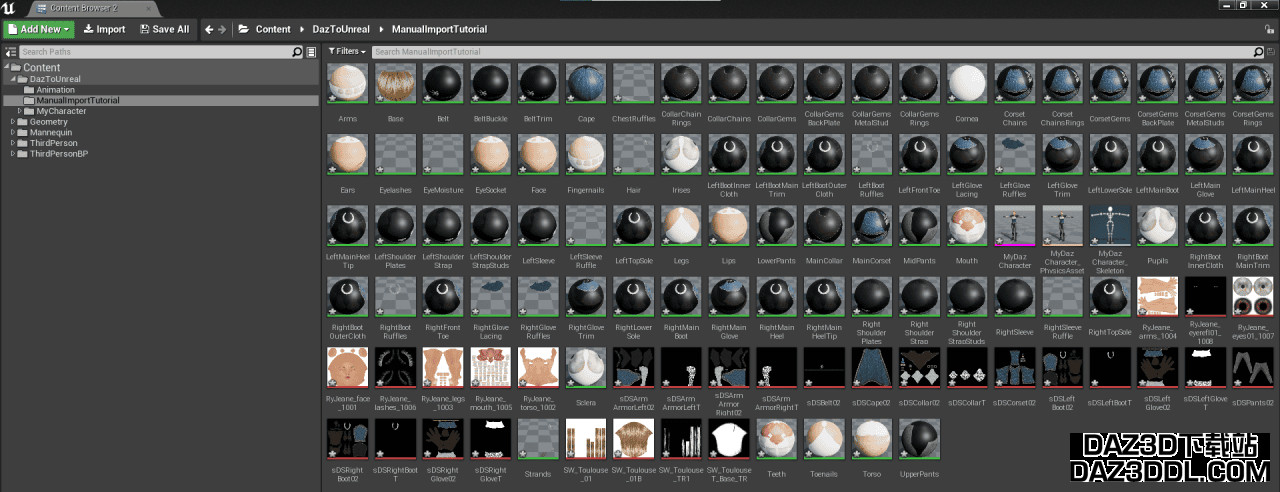
如何在UE4中使用我的角色进行渲染?
你可以拍摄快照以及录制视频,我将向你展示如何进行这两项操作。
快照
在关卡中设置一个新相机,调整位置并设置场景。

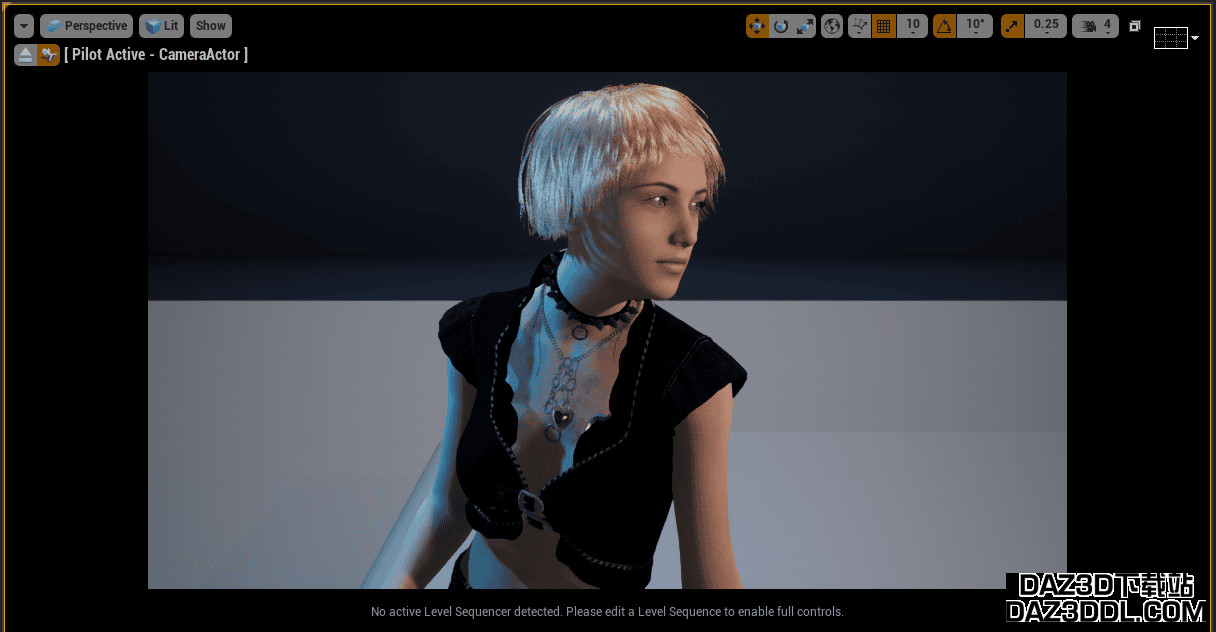
一旦你的场景设置完毕,使用F9拍摄快照,或转到选项>高分辨率截图。
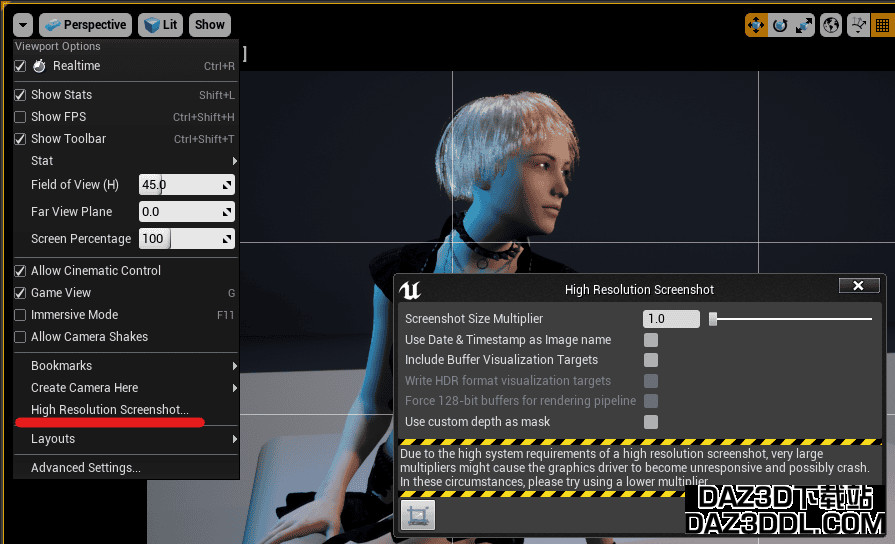
会弹出一个新窗口,告诉你保存文件的位置。


视频
现在我将教你如何制作视频,使用我刚刚制作的相同场景。
首先,我们需要设置一个级别序列。
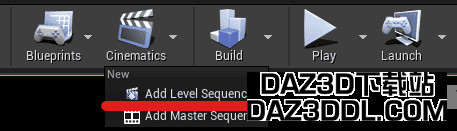
一个新窗口将弹出,可以将其移动到你想要的位置。
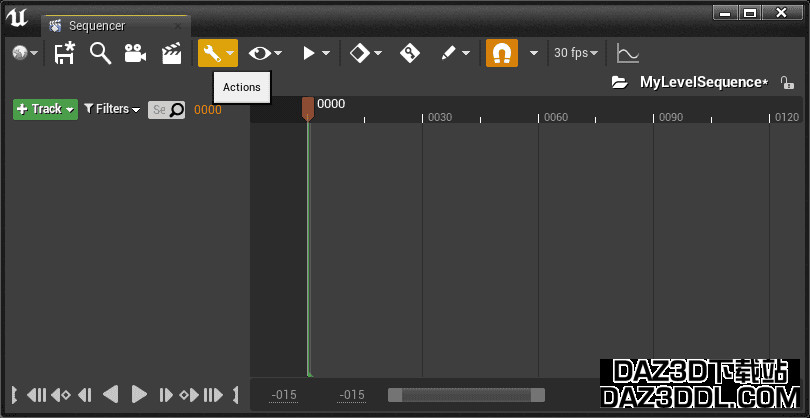
选择你想要动画化的演员,然后转到轨道>演员到序列编辑器>选择我们的相机演员,任何方式都可以,既可以从选择中添加,也可以从级别中添加。
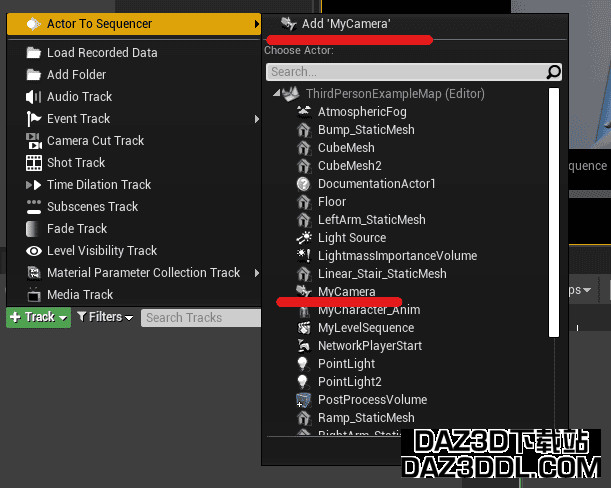
现在我将为我们的角色添加一个简单的动画。
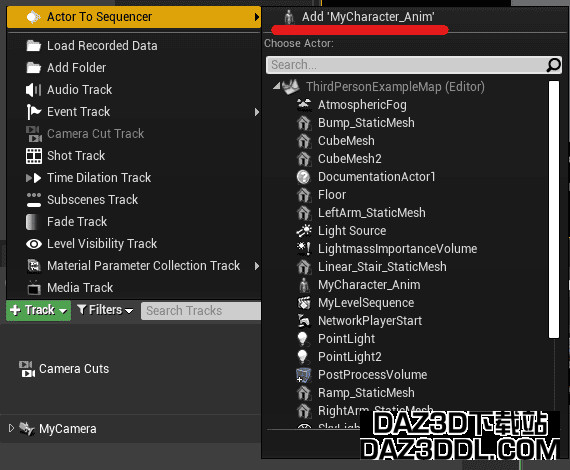
动画>选择你想要播放的动画。
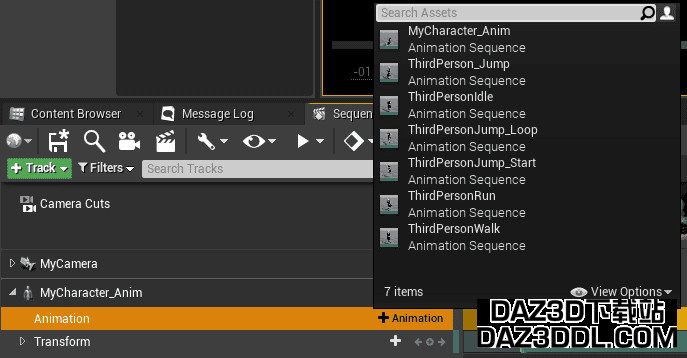
让我们做一个相机动画,在第0帧时,在变换>位置中点击+按钮以添加关键动画。这将保存我们的相机位置在当前帧。
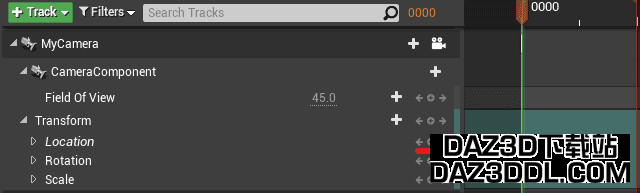
现在在你的最终帧或你想要创建关键帧的帧上,移动我们刚刚设置的位置信息,如果之前创建了关键帧并且我们改变了那个数值,它将为我们创建一个新的关键帧。

你可以通过设置视口来预览动画,转到视口选项并选择相机和电影视口选项。
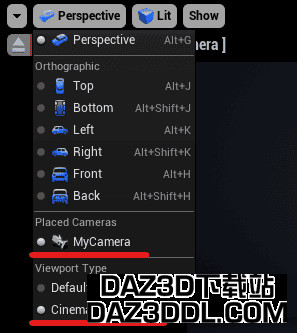
完成后,转到你的序列窗口并点击渲染选项,设置你的选项并点击捕获视频。
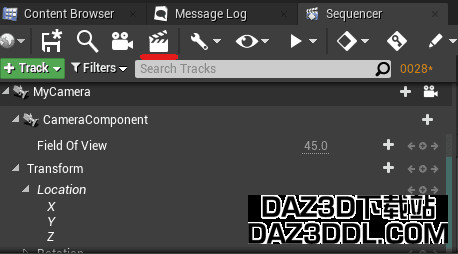

我可以在我的商业游戏中使用Daz3d模型吗?
由于商店中未添加某些许可证,你可能认为这些资产不适用于商业用途,商店在购买之前会显示一个额外收费的许可证,其中包括互动许可证。
否则,你可以发送工单询问你想使用的当前资产是否可以在商业游戏中免费使用,前提是没有互动许可证的购买选项。
我如何在UE4中处理布料?
你可以通过转到你的Skeletal_Mesh>部分选择,选择你想应用布料模拟的网格,右键点击>从部分创建布料数据来设置布料模拟。
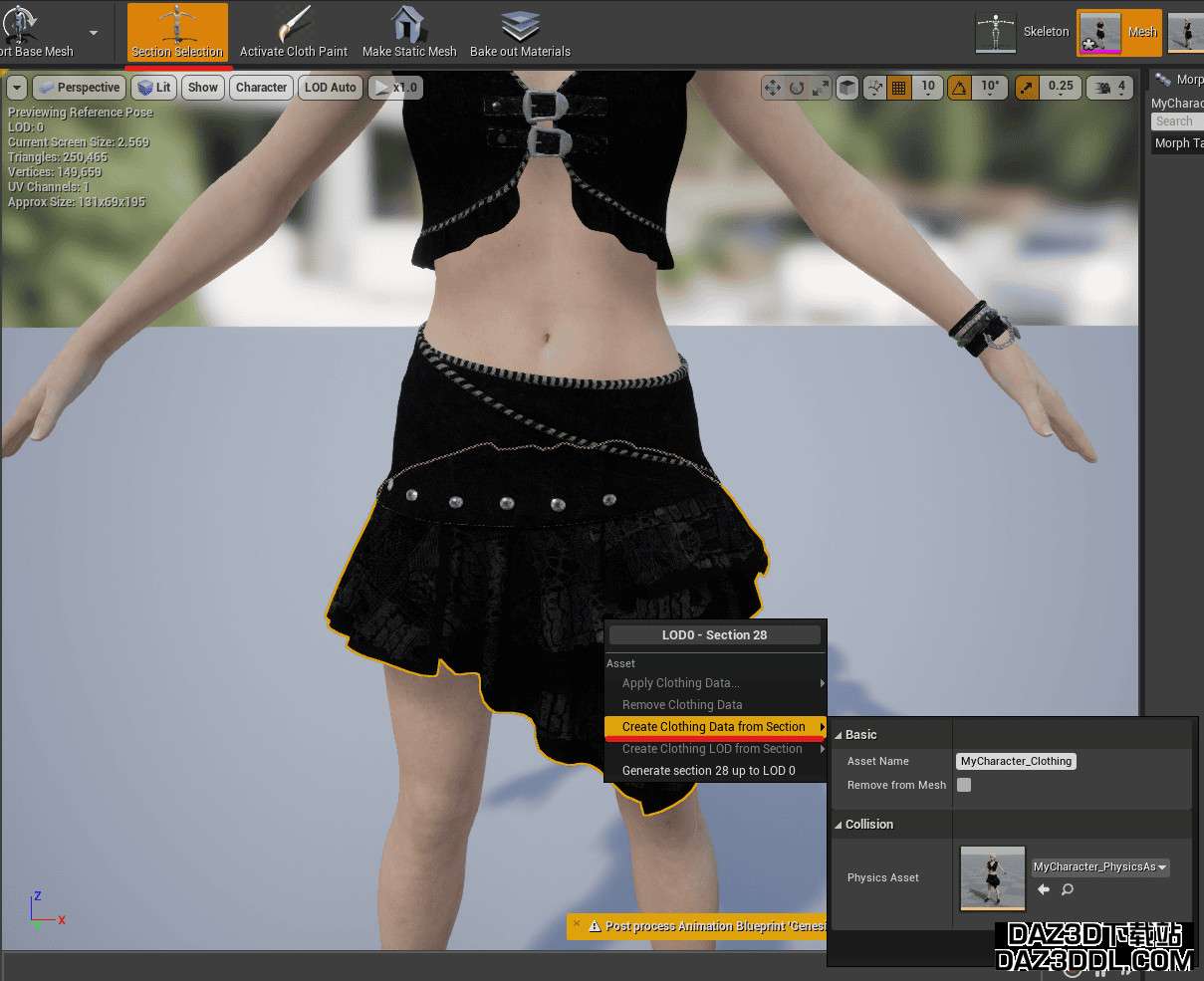
激活布料绘制并选择刚刚创建的布料数据。

设置你的画笔并开始绘制。
100=白色,100%布料影响。
0=黑色/粉色,0%布料影响。

完成后,停用布料绘制,选择网格,右键点击并应用布料数据,然后选择我们刚刚创建的数据。
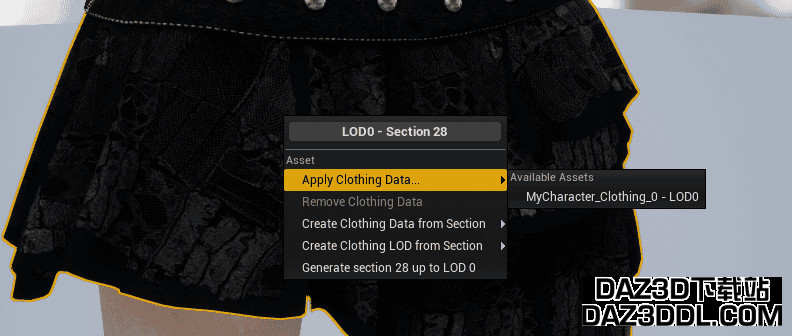
数据应用后,你可以重新激活布料绘制来修复一些问题。

你还需要修改物理资产。

修改每个胶囊以适应他的“骨头”,完成后布料效果会更好。



我有来自UE4市场的动画,如何将它们重新定向到我的Daz角色?
你可以重复我们在“Daz到Unreal桥接教程”中提到的过程——参见第三人称部分以获取骨骼设置。
选择你想要重新定向的动画,右键>重新定向动画资产>复制动画资产并重新定向。
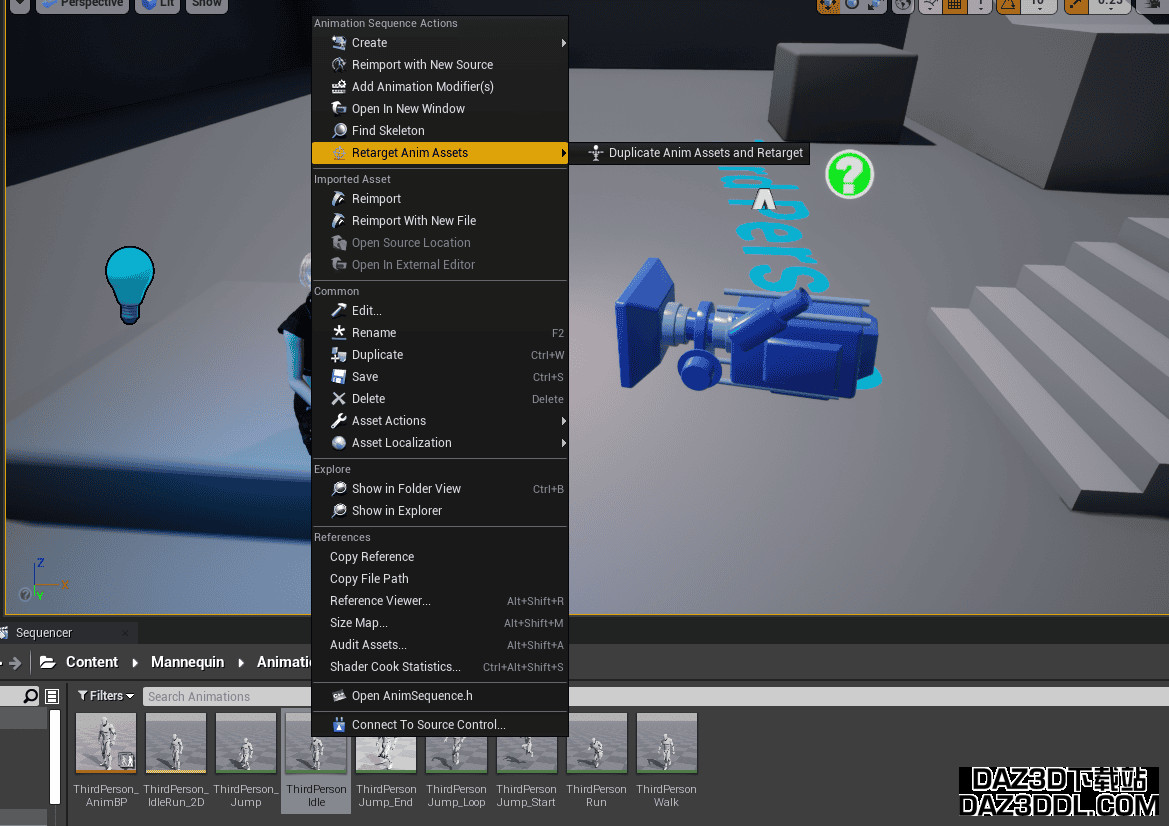
选择你的目标角色骨骼和目标文件夹。
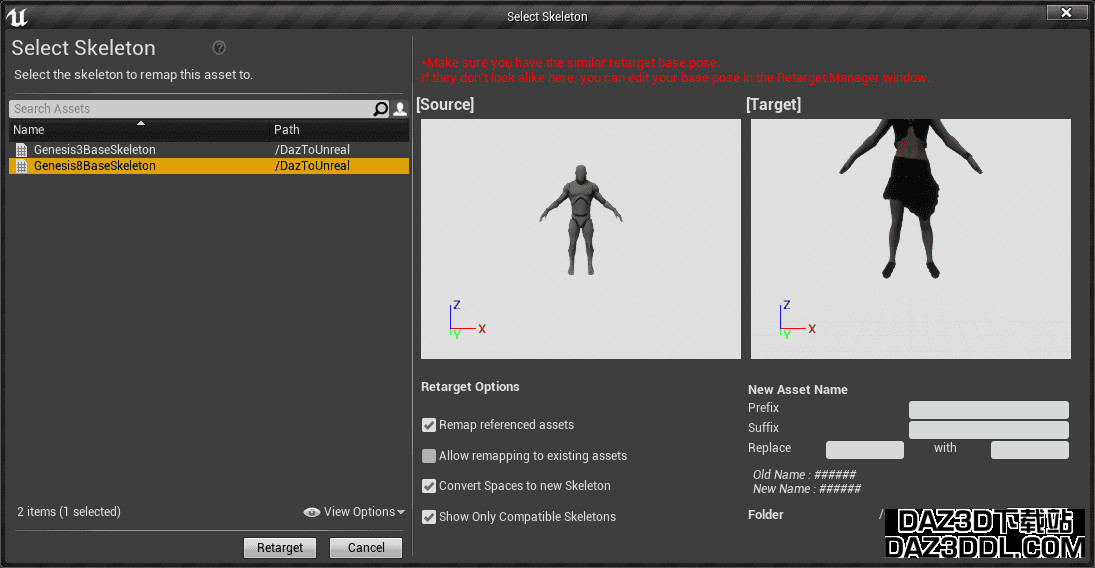
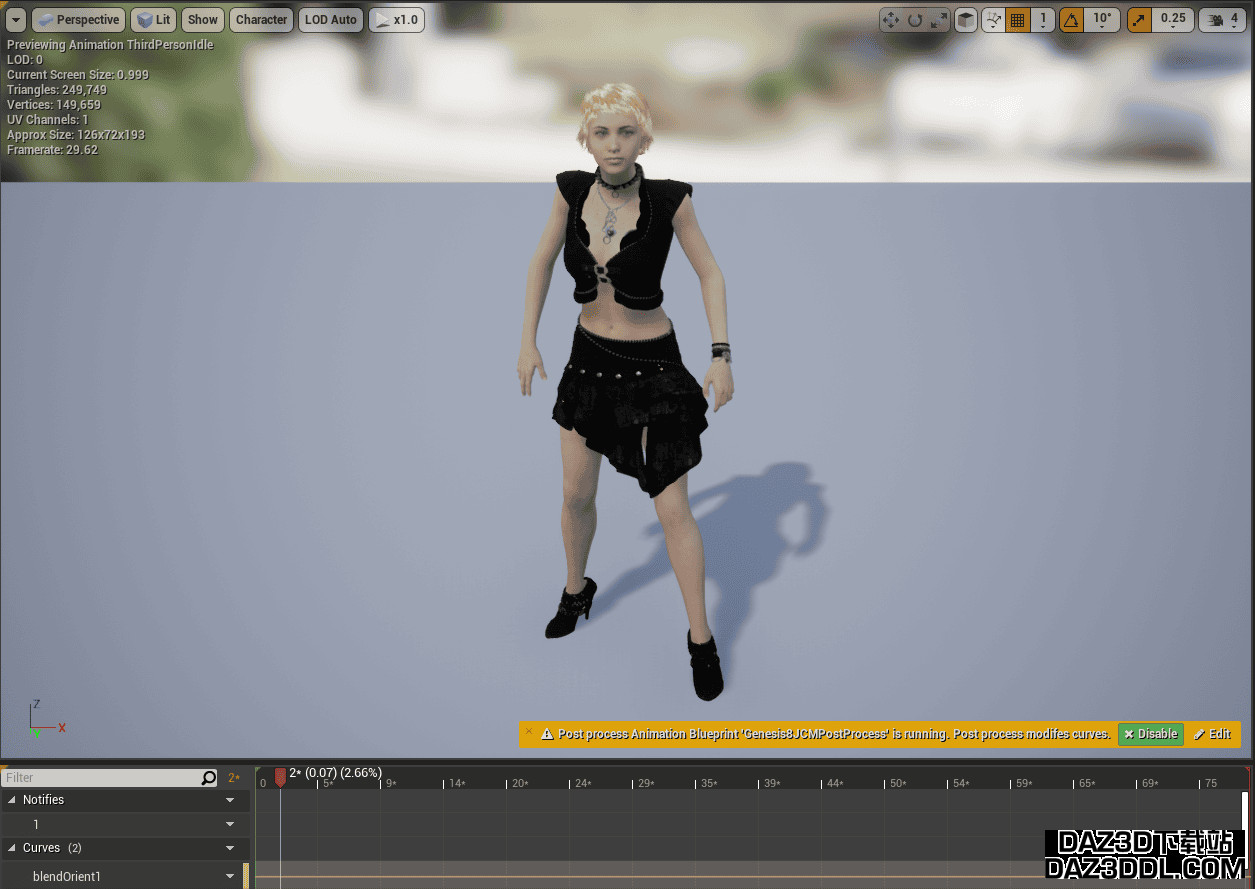
我可以在UE4中修改角色的材质吗?
是的,你可以更改角色材质中的所有内容。
转到你的角色>材质
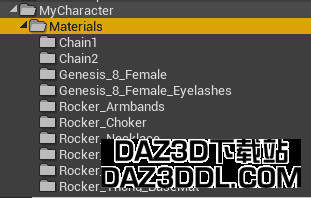
我将更改角色的顶部材质,并将其变为红色。
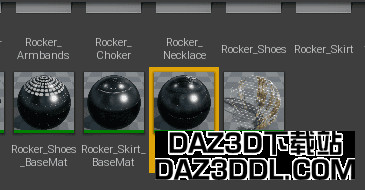
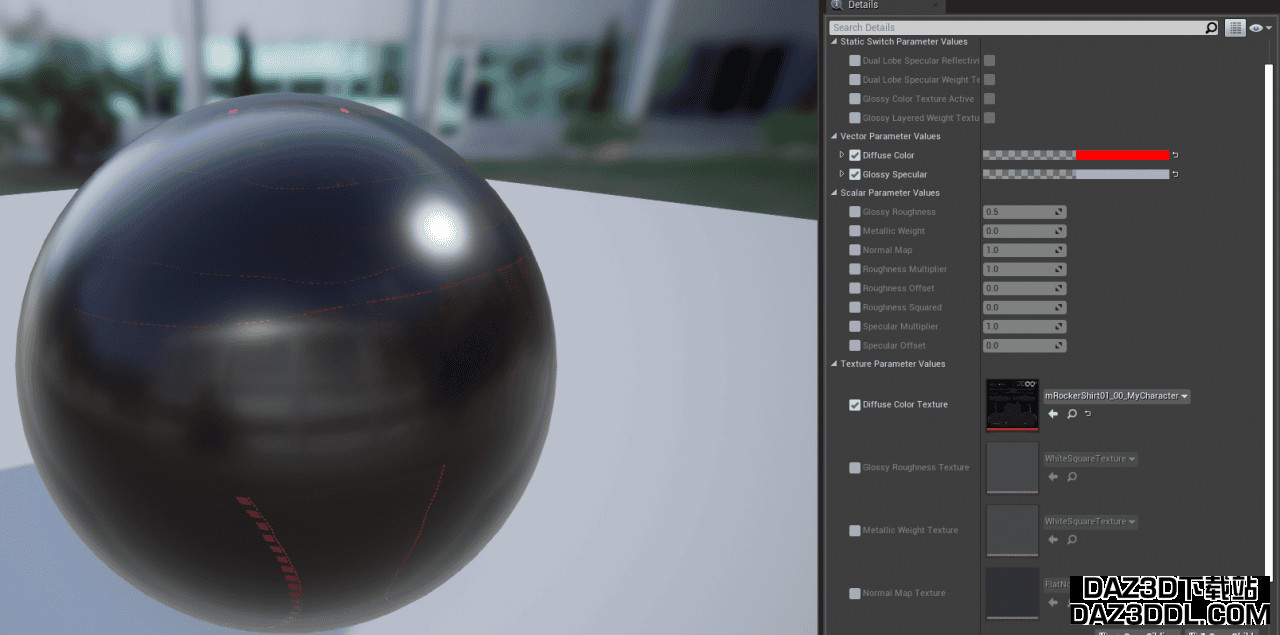
然后我将修改我的顶部的背心(MyCharacter_Top)。

我将其设为0粗糙度,并降低光泽度并将颜色改回白色。
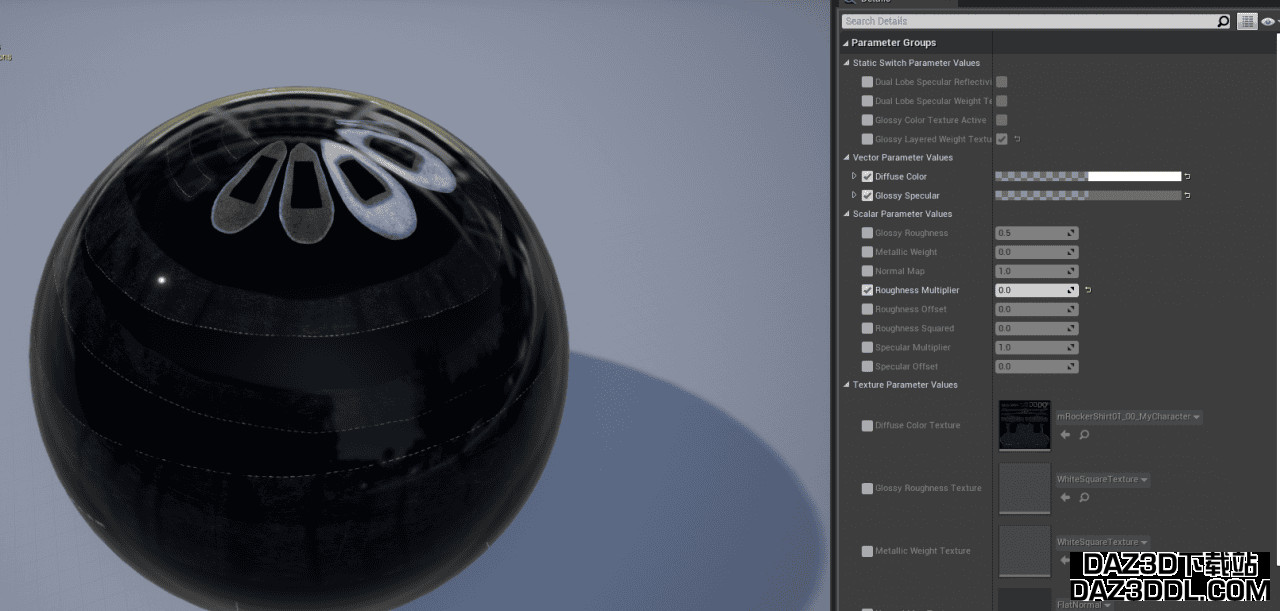
现在我的角色的顶部看起来是这样的。
你可以对角色内容中的每个材质执行此操作。

我如何在UE4中摆姿势我的角色?
当然可以。
打开角色的骨骼窗口。

进入后,你可以设置每个骨骼的可见性或仅选定的一个。
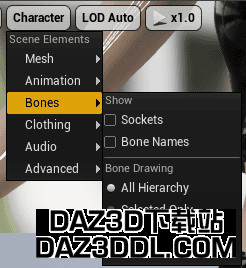
在右侧窗口中,你还可以看到模型的整个骨骼树。
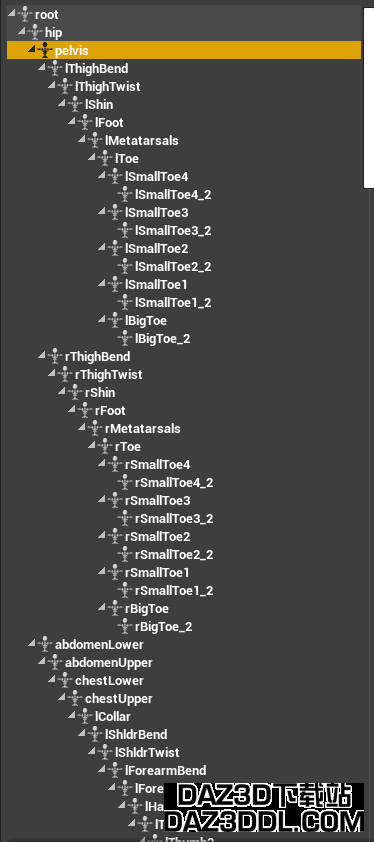
选择骨骼并开始摆姿势。

如果你想修正或设置DazStudio姿势,也可以修改。
如果你想保留第一个姿势,请在进行任何更改之前复制文件。


原始DazStudio姿势 虚幻引擎修改后的姿势
完成编辑或设置新姿势后,转到创建资产>创建动画>当前姿势。
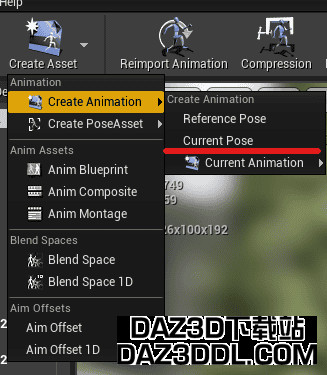

将布料和道具单独导出与角色分开
如果你想为角色提供可更换的衣物,这对你很有用。
你需要做的第一件事是在Daz中设置你的角色。
一旦你有了角色,选择每个你想要更改的道具(衣服或头发)。
选择道具并导出为SkeletalMesh,并导入到UE4中。
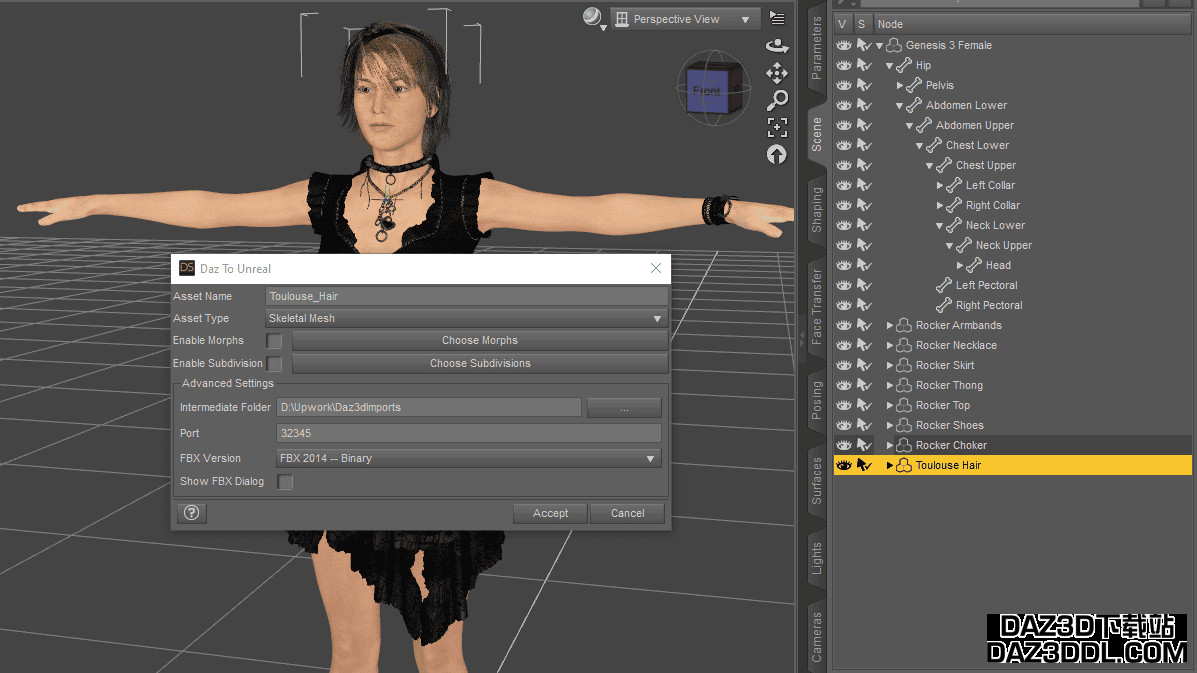
对每个你想分开的对象重复此操作。
记得使用相同的角色,在这种情况下是Genesis3。
一旦你在项目中有了所有内容,现在转到你的蓝图或创建一个新的蓝图,为你的角色添加一个主骨骼网格,以及每个布料槽的新骨骼网格。
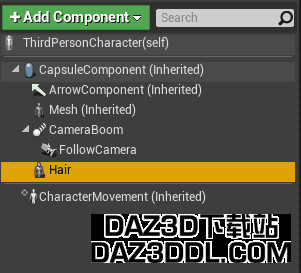
我正在处理头发,现在转到构造脚本并调用设置主姿势组件功能,将头发和其他布料作为目标,网格作为主网格。
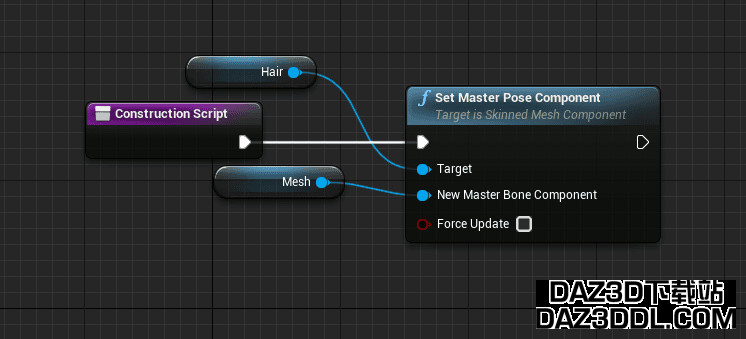

短发
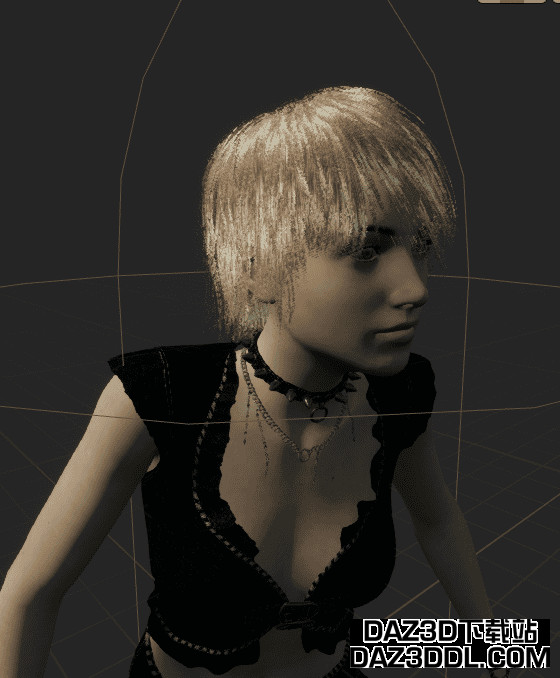
长发
复制Daz骨骼
一旦你在DazStudio中完成所有设置,我建议你从插件文件夹中克隆你的骨骼,因为新的更新会覆盖对骨骼(插槽、新骨骼、姿势等)所做的所有更改。
具体做法是,将你的骨骼从插件文件夹复制到内容内的新文件夹中。

如果你想做一个备份,只需复制你的资产,但如果你想让这些骨骼成为主要资源并且不再更新/替换,你可以选择移动它。
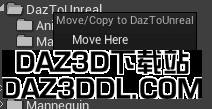
记住,如果你从文件夹中移动骨骼,使用插件时在新项目中会遇到问题。如果发生这种情况,你必须重新安装插件。
在使用DazToUnreal桥接时保持你的虚幻项目打开
这样会使你的导入过程变得更加简单,因为虚幻会自动导入,因为项目是打开的。
如果因为某种原因你的项目关闭了,而你使用DazToUnreal桥接进行了导出,你可以去导出文件夹,将.dtu文件导入到打开的虚幻引擎项目中。
忽略未使用的几何体
这将有助于在处理这些资产时节省计算机的资源。
首先转到工具>几何编辑器
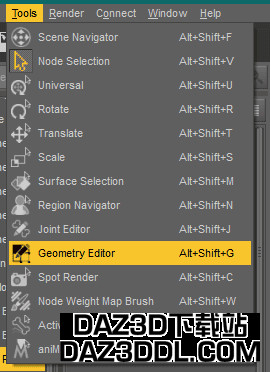
选择你想隐藏的网格,在我的情况下,我将隐藏角色的脚,因为她穿着高跟鞋。
右键>选择类型>多边形选择
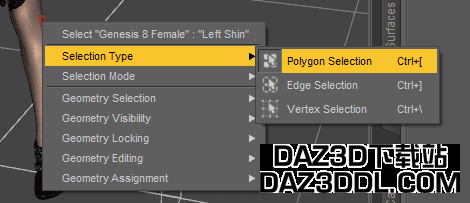
现在转到选择模式>套索或矩形选择,我将使用套索,因为这样更容易选择。
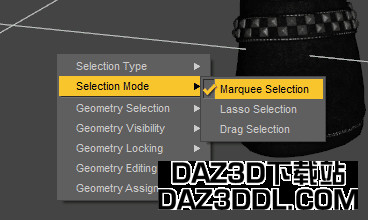
然后,选择并拖动靴子内的多边形,一旦选择完成,转到工具设置(窗口>工具设置),向下滚动直到找到表面>右键>从所选项创建表面。
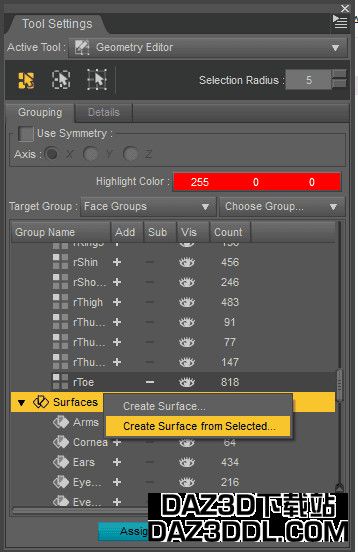
命名它,名称末尾必须带有_NoDraw。
现在导出并发送到虚幻引擎4,我这样做是为了测试目的,只是为了展示它是有效的。

我在DazStudio中找不到Daz To Unreal插件
确保你的角色与DazToUnreal插件兼容,你可以查看如何确定这一点。
这个问题可能有很多原因,其中之一是虚幻引擎市场的插件。
你需要先从UE4市场卸载此插件,因为该插件可能会与DazToUnreal桥接插件产生冲突,然后再尝试重新安装Daz到虚幻插件。
另一个原因可能是插件安装不当,你需要先安装UE4,然后再安装DazToUnreal插件。
有时插件会出现在编辑选项卡而不是文件选项卡中。
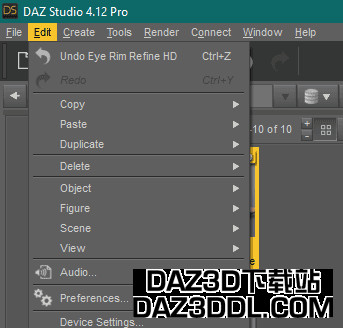
我在虚幻引擎中找不到Daz To Unreal插件
确保你已将插件安装到正确的文件夹中。
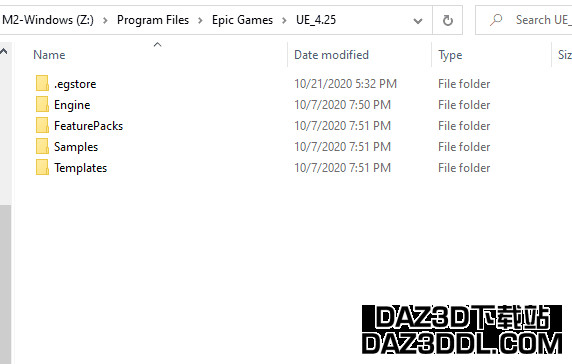
如果问题仍然存在,确保你使用的是虚幻引擎版本4.23到4.25。
我的角色在高跟鞋上有问题,我该如何解决?
使用高跟鞋姿势导出你的角色的T姿势。

导出为动画。
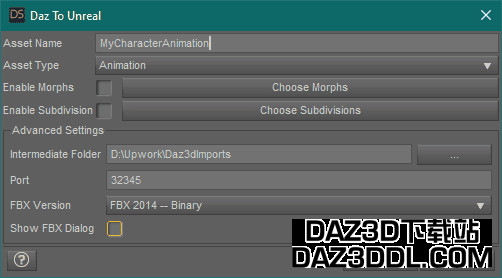
一旦你在UE4中获得了姿势,保存这个资产为姿势。

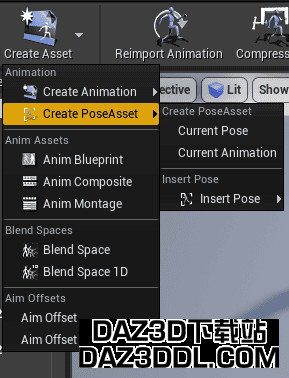
然后将该姿势设置为角色骨骼重新目标部分的当前姿势,一旦选定,导入它。
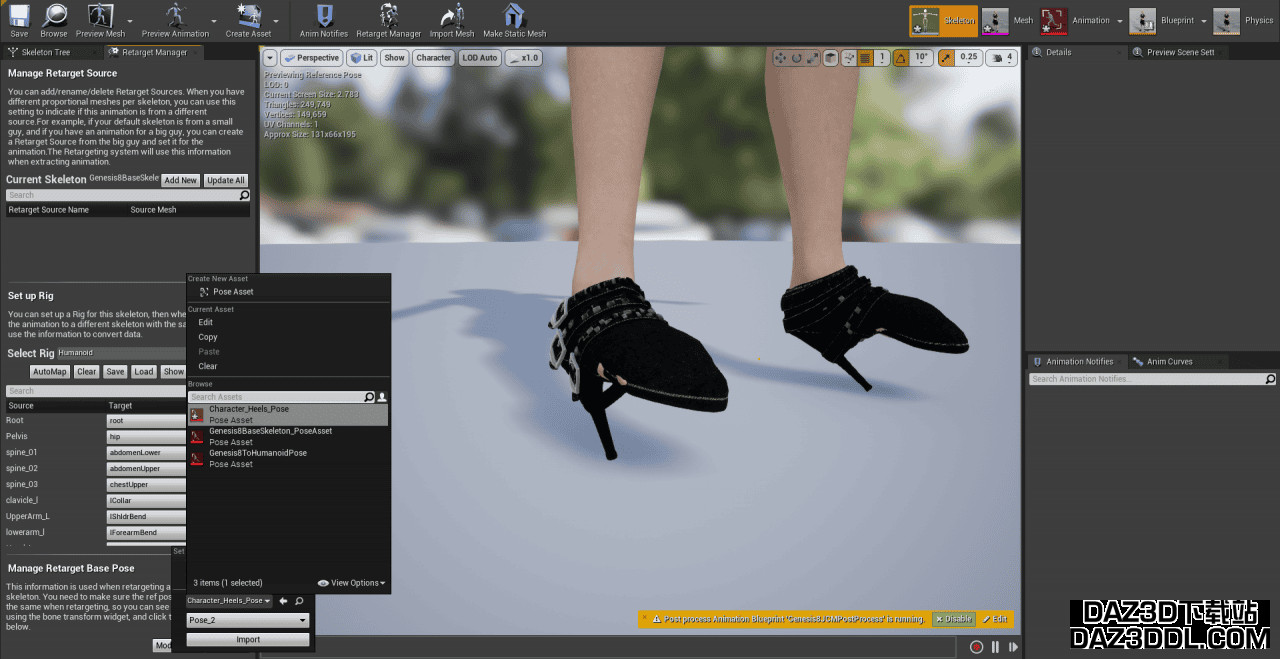

完成此操作后,你现在可以重新定向任何你想要的动画。

我的角色的脚穿透了地板
这个问题出现在玩家蓝图中。
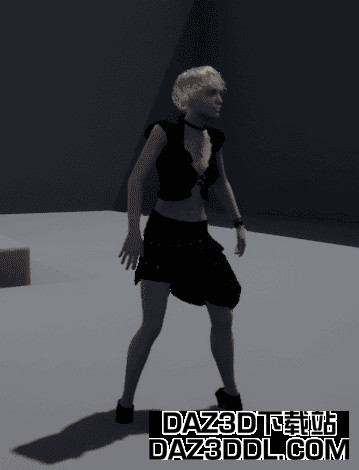
转到你的玩家蓝图

将视图设置为左侧,然后调整你的角色使其在胶囊内部。
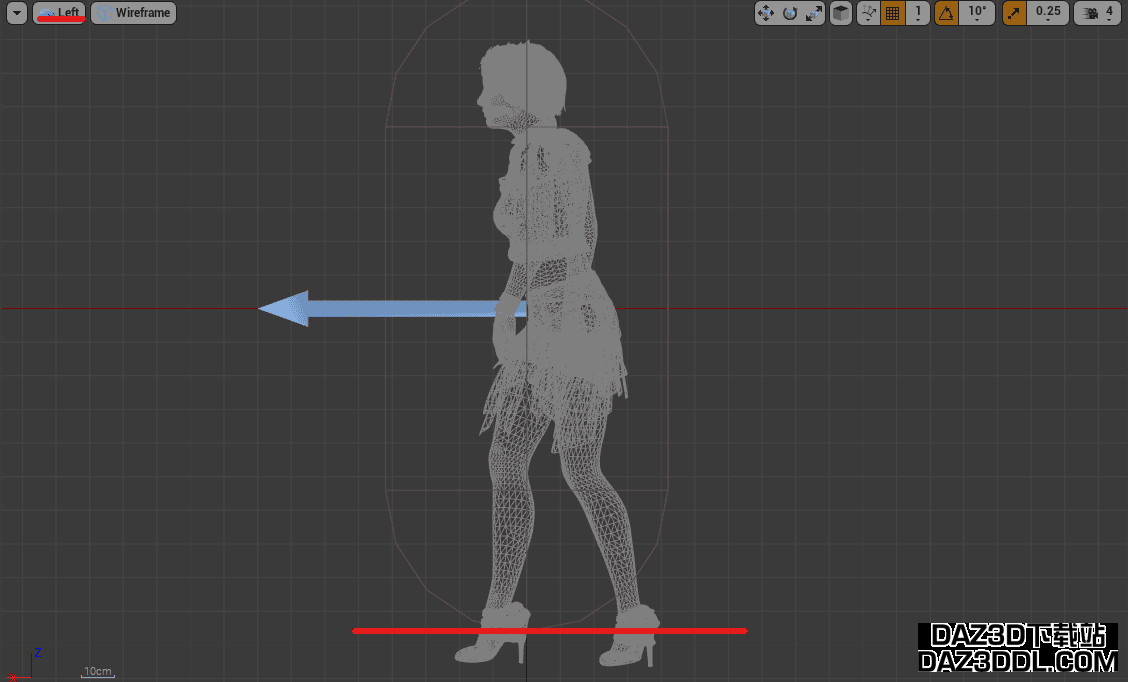
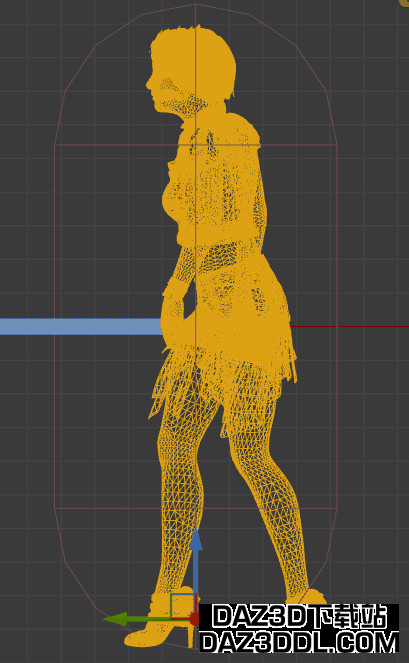

修复虚幻引擎中的头发透明度
你需要转到你的主头发材质,然后检查透明度节点和不透明度节点。
将数字更改为更高的值。
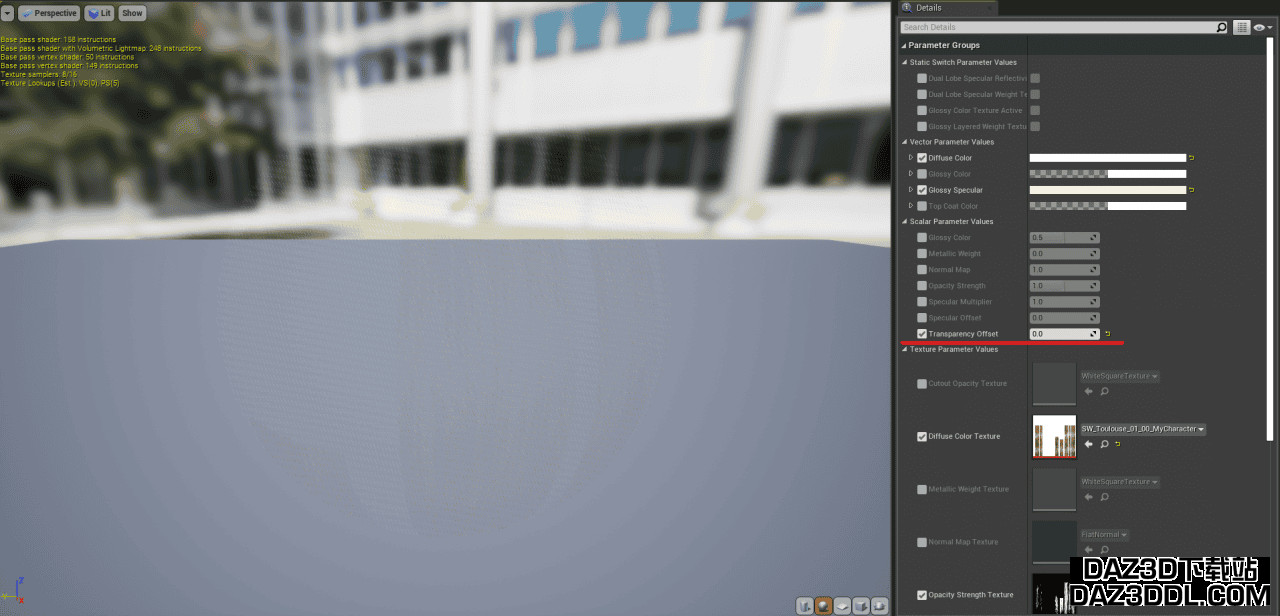
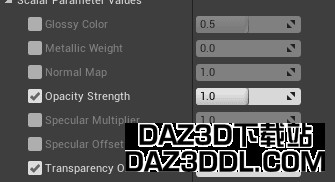

寻找适合你游戏的Daz 3D模型?
查看我们的许多Daz3D产品亮点,下面是一些示例——始终检查他们的“兼容软件”说明以适配虚幻:

来源 Daz3D亚洲女性角色

来源 顶级汽车3D模型
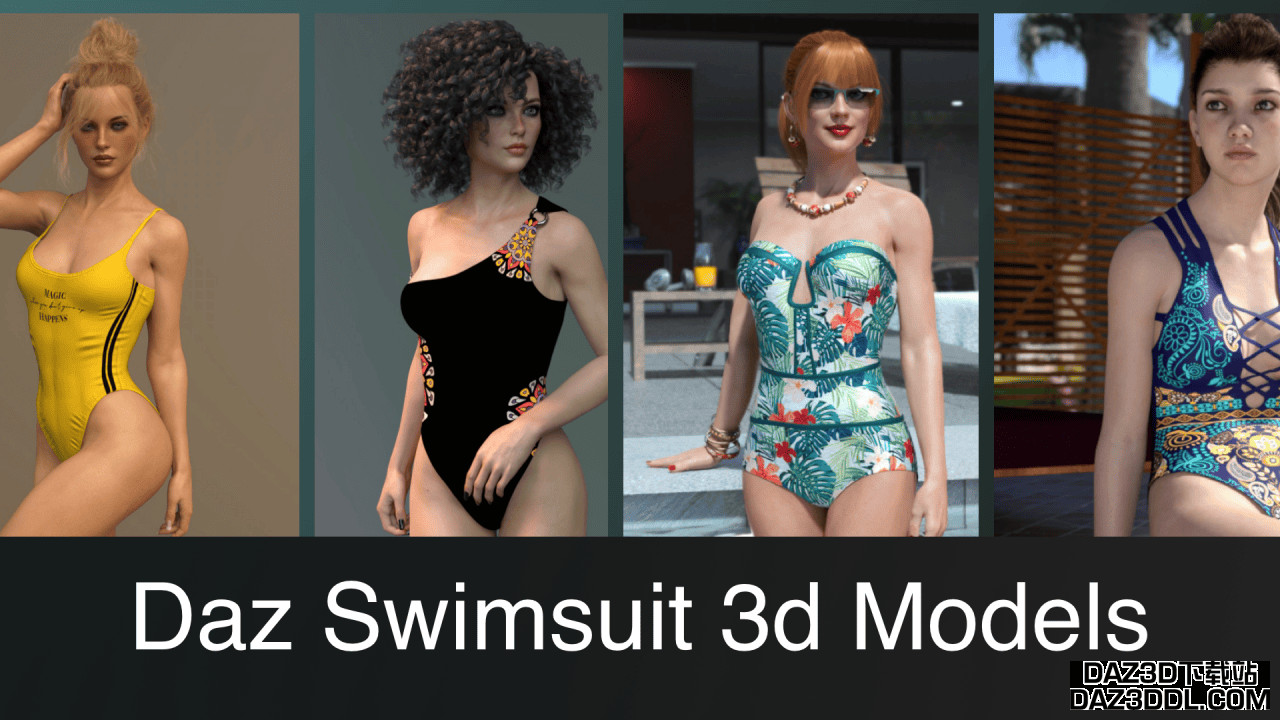
结论 – Daz到虚幻桥接常见问题、技巧和问题
我们希望你发现这个Daz到虚幻桥接的常见问题、技巧和问题解释有所帮助!同时查看我们之前的Daz到虚幻桥接教程、我们评测的顶级Daz 3D模型和我们的其他Daz教程。
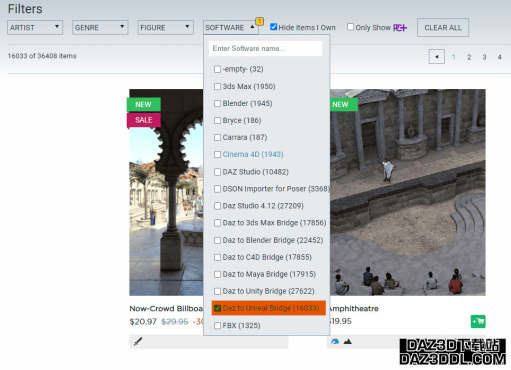


评论空空如也~